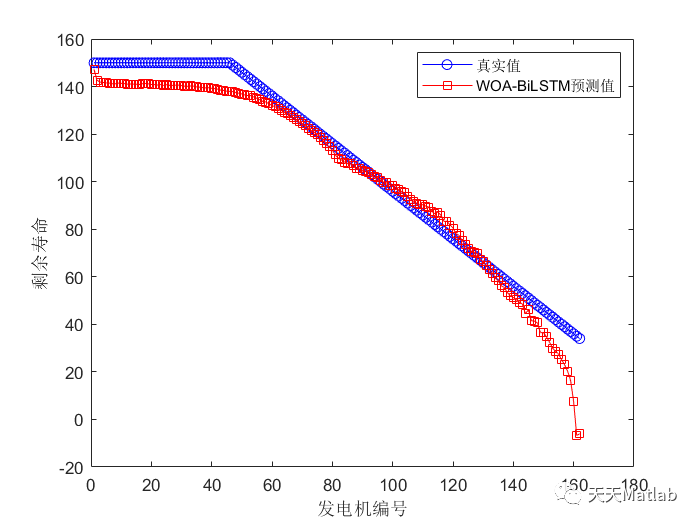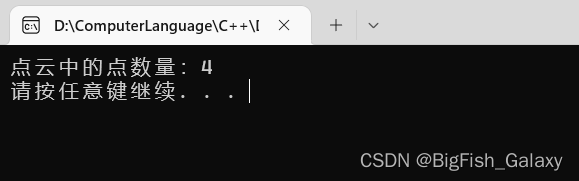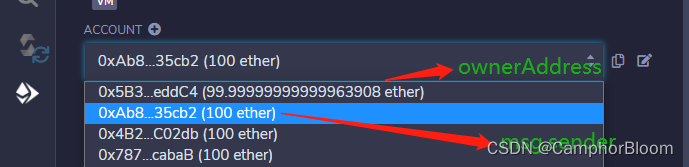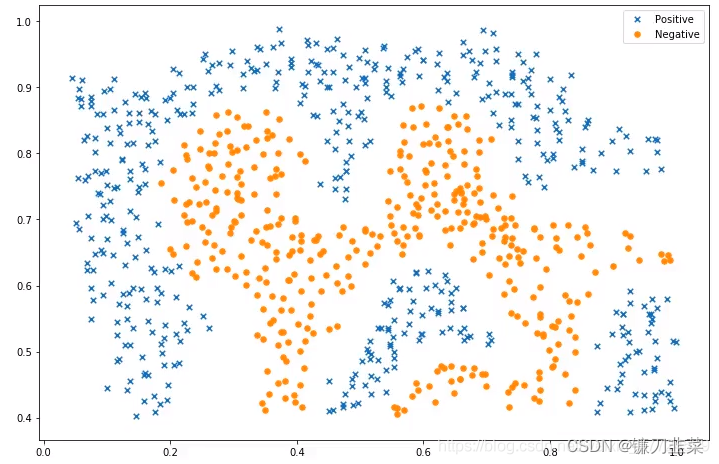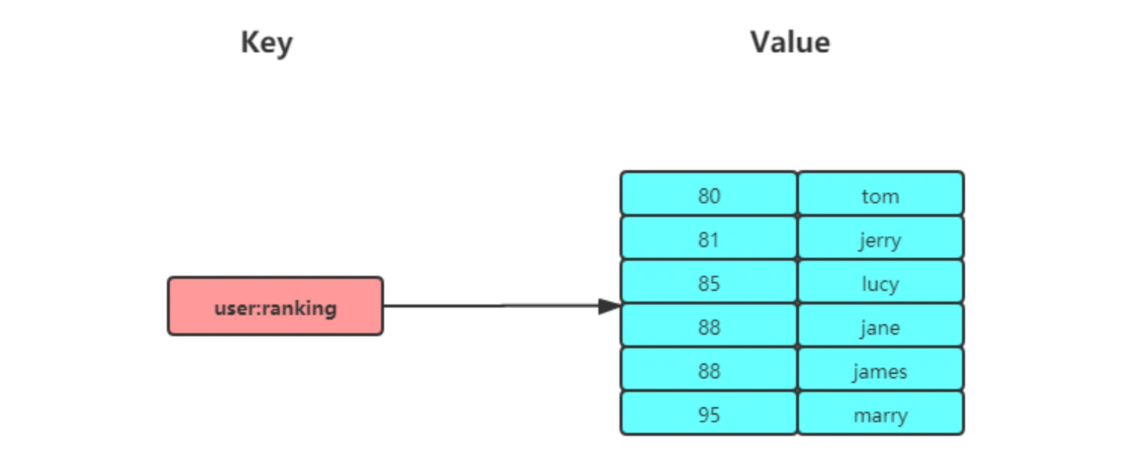【salesforce Admin必备】-想到啥写点啥
文章目录
- 【salesforce Admin必备】-想到啥写点啥
- 前言
- 一,货币相关
- 1.带汇率的多种货币-Activate multiple currencies with exchange rates
- 1.1 启用多币种
- 2.Update the Exchange Rate with ACM
- 2.1启用高级货币管理(需要在classic模式下启用)
- 二,创建自定义主页
- 三,创建 Chatter 小组
- 1.创建公开小组
- 2.创建私用小组
- 四,创建用户
- 1.关键术语
- 2.Limit 限制
- 五,控制用户访问权限
- 1.Levels of Data Access(数据访问权限级别)
- 2.确定你的应用所需的Organization–wide defaults
- 六,配置电子邮件信头和模板
- 1.创建信头(Letterhead)
- 2.信头+电子邮件模板(Email Letterhead and Template)
- 七,自动执行业务流程(Automate Your Business Process)
- 1.Create Assignment Rules(创建分配规则)
- 2.创建升级规则(Create Escalation Rules)
- 八,Permission Set Groups
- 1.概要
- 2.就像权限集一样,如果用户的许可证不允许你想要分配的权限,则不能将用户分配到权限集组。
- 3.几个重要权限的区别
- 4.Permission Helper App
- 5.Mute Permissions in Permission Set Groups
- 6.Muting and Permission Dependencies
- 九.在salesforce中保护你的数据
- 1.Restrict Login Hours and IP Ranges
- 2.Profile and Permission Set
- 3.Set Organization-Wide Defaults(组织范围的默认值) and Create a Role Hierarchy(角色层次结构)
- 十,对象关系概览
- 十一,标准和自定义对象
- 1.更改标准field的label
- 2.创建Global Value Sets
- 3.创建Field Dependencies
- 4.Record Types(记录类型)
- 5.Page Layouts(页面布局)
- 6. Field History Tracking(字段历史跟踪)
- 7.Validation Rules(验证规则)
- 8.更改自定义字段类型时的注意事项
- 十一 客户和联系人(Accounts and Contacts)
- 十二,Products, Quotes, & Contracts(产品,报价和合同)
- 十三,市场活动(Campaigns)
- 十四,销售路径(Sales Path)
前言
记录trailhead学习重点,salesforce 管理员的基本知识储备,欢迎大家留言讨论
一,货币相关
1.带汇率的多种货币-Activate multiple currencies with exchange rates
1.1 启用多币种
- 设置 > Company Information(公司信息) > 选中 Activate Multiple Currencies(启用多币种) > Save(保存)
- 在 Company Information(公司信息)页面,单击 Currency Setup(币种设置)按钮
- 在 Active Currencies(有效币种)部分单击 New(新建)
例如使用以下信息设置欧元:
| Field(字段) | Value(值) |
|---|---|
| Currency Type(货币类型) | EUR – Euro(欧元) |
| Conversion Rate(兑换率) | 1.5 |
| Decimal Places(小数位数) | 2 |
下图设定了公司的货币是欧元

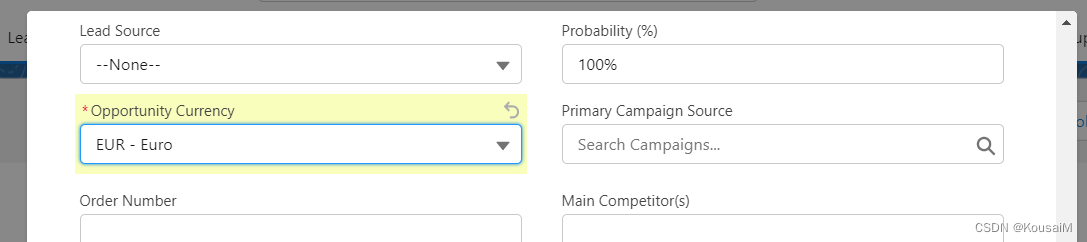
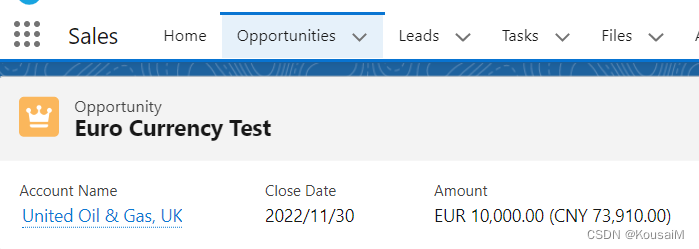
2.Update the Exchange Rate with ACM
另一种管理汇率的方法是高级货币管理工具。可以管理特定日期的汇率
2.1启用高级货币管理(需要在classic模式下启用)
- Setup(设置)> Manage Currencies(管理币种) > Advanced Currency Management is not enabled(高级货币管理未启用)下面的 Enable(启用)
更新带开始日期的欧元汇率。 - 单击 Manage Dated Exchange Rates(管理过期汇率)> 然后在初始屏幕上单击 Continue(继续) > 单击 NewExchange Rates(新汇率),然后填写所有字段。
二,创建自定义主页
- Setup(设置) > Lightning App Builder(Lightning 应用程序生成器)
- 单击 New(新建) > 选择 Home Page(主页) > Next(下一步) > 分配标签 My Home Page > 单击 Next(下一步) > Standard Home Page(标准主页)模板 > Finish(完成)
- 将 Recent Items(最近项目)组件拖到画布中的任何位置
・Label(标签)输入 Recent Cases
・ Select(选择) 选择对象,并单击左箭头,将当前选定的对象 API Anomaly Event Store(API 异常事件存储)移动到 Available(可用)列 ,选择Case > OK(确定)
・Number of Records to Display(要显示的记录数量):输入 5。 - 显示支持被 @ 的 Chatter 帖子:
・ 将 Chatter Feed(Chatter 摘要)组件拖到画布中的任何位置 > Feed Type(摘要类型)选择 To Me(到我) - 显示今日任务和即将发生的事件:
・将 Today’s Tasks(今天的任务)组件拖到画布上的任意位置
・显示 Salesforce Trust 网站的链接:将 Rich Text(富文本)组件拖到 Today’s Tasks(今天的任务)框中
・文本输入字段将显示在文本框下方:在这个文本输入字段中,输入 Be sure to check the Salesforce Trust site.
・突出显示文本 Salesforce Trust,并选择 Link(链接)按钮、URL输入 https://trust.salesforce.com
・将 Today’s Events(今天的事件)组件拖到画布上的任意位置 - 激活新主页
・单击右上角的 Save(保存) > Activate(启用)
・单击 App and Profile(应用程序和简档)
・单击 Assign to Apps and Profiles(分配到应用程序和简档)
・选择 Service Console(服务控制 > Next(下一步)
・选择 Custom: Support Profile(自定义:支持简档)和 System Administrator(系统管理员) > 单击 Next(下一步)和 Save(保存)
三,创建 Chatter 小组
用户可以通过 Chatter 小组来交流和分享。Chatter 小组分为公用小组或专用小组。
・公用意味着任何人都可以查看和添加帖子、评论和文件。任何人都可以加入公用小组。
・专用意味着只有小组成员可以查看和添加帖子、评论和文件。
注意:如果在尝试创建新小组时报错,请切换到 Salesforce Classic 去创建小组,然后切换回到 Lightning。
1.创建公开小组
- 单击应用程序启动器 > 搜索Groups 并选择 Groups(小组) > 单击 New(新建) > 填写新小组的信息 > Save & Next(保存并继续) > 单击 Next(下一步) > 添加小组照片 > 添加成员 > 单击 Done(完成)。
向 All Sales 小组发布一条欢迎消息- Group Name(小组名称):All Sales
- Description(描述):Collaboration space for all things related to Sales(所有销售相关事宜的协作空间)
- Access Type(访问类型):Public(公用)
2.创建私用小组
- 单击 Groups(小组)选项卡 > 单击 New(新建) > 填写新小组的信息:> 同上
- Group Name(小组名称):All Support
- Description(描述):Collaboration space for all things related to Support(所有支持相关事宜的协作空间)
- Access Type(访问类型):Private(专用)
四,创建用户
1.关键术语
- Usernames(用户名)
- 每个用户都有一个用户名和一个电子邮件地址(可以一样)
- 用户名格式必须类似于电子邮件地址,并且在所有 Salesforce 组织中必须是唯一的
- User Licenses(用户许可证):决定了每个用户可以使用哪些profile
- 用户许可证决定用户可以在 Salesforce 中访问哪些功能
- 例:使用标准 【Salesforce】Licenses可访问标准 Salesforce 功能和 Chatter
- 但是,如果只想授予用户访问 Salesforce 中某些功能的权限,则有许多许可证可供选择。例如,如果必须授予用户访问 Chatter 的权限,但不允许其查看 Salesforce 中的任何数据,您可以向他们授予 【Chatter Free】Licenses
- 用户许可证决定用户可以在 Salesforce 中访问哪些功能
- Profiles(简档)
- 简档决定用户可以在 Salesforce 中执行的操作。简档附带权限集,用于授予对特定对象、字段、选项卡和记录的访问权限。
- 每个用户只能拥有一个简档。根据用户的工作职能选择简档,用户简档的访问权限不得超出用户工作需要范畴。可以使用权限集授予用户所需更多项目的访问权限
- Roles(角色)
- 角色根据用户在角色层次结构中的位置来决定用户可以在 Salesforce 中看到的内容。
- 处于层次结构顶端的用户可以看到其下方用户拥有的所有数据。
- 除非通过共享规则获得访问权限,否则较低级别的用户无法查看其上级用户或其他分支中的用户拥有的数据。
- 角色可选,但每个用户只能拥有一个角色。
- 如果组织有很多用户,则在添加用户时分配角色会更容易。但是,可以随时设置角色层次结构并为用户分配角色。
- 角色仅在 Salesforce 的 Professional、Enterprise、Unlimited、Performance 和 Developer 版本中可用
- Alias(别名)
- 别名是一个短名称,用于在列表页、报告或其他不适合其全名的地方指代用户。默认情况下,别名是用户名字的第一个字母和姓氏的前四个字母
2.Limit 限制
【添加多个用户】可以一次最多添加10个用户
五,控制用户访问权限
详细案例参照下面的【九.在salesforce中保护你的数据】
1.Levels of Data Access(数据访问权限级别)
在 Salesforce 中,主要在以下四个主要级别配置数据访问权限
- 组织(Organization)
- 最高级别,可以通过维护授权用户列表、设置密码策略(password policies)和限制某些时段和地点的登录权限来保护组织访问权限
- 对象(Objects)
- 对象级安全性(Object–level security )是控制用户访问权限的最简单方法。通过设定特定类型对象的权限,可以防止一组用户创建、查看、编辑或删除该对象的任何记录。
- 字段(Fields)
- 可以使用字段级安全性( field–level security)来限制对特定字段的访问,即使是用户可访问对象中的字段。例:可以让职位object中的工资字段对面试官不可见,但对招聘经理和招聘人员可见
- 记录(Records)
- 为了更精确地控制数据,可以允许特定用户查看某个对象,但限制他们能看到哪些对象记录。例:记录级访问权限允许面试官查看和编辑自己的评价,但无法访问其他面试官的评价。
- 可以通过以下方式管理记录级访问权限(record–level access)
- (1)Organization–wide defaults (组织范围默认):设置指定用户对彼此Records的默认访问权限级别。(设置了用户非自己拥有的记录的基本访问权限级别(给出去的权限较少),+ 下面的3个权限来向需要的用户开放数据(在权限少的基础上分开放点权限))
使用Organization–wide defaults将数据锁定在最高限制级别,然后使用其他共享工具选择性地授予其他用户访问权限。- 例:可以允许所有员工访问“Candidate(候选人)”对象,这样任何人都可以向数据库中添加候选人,但是可以限制对“职位”的编辑权限,这样所有人都可以查看空缺的职位,但只有授权员工可以进行编辑
- (2)角色层次结构(Role hierarchies):向高级别人员开放访问权限,这样他们就可以继承对较低级别用户记录的访问权限。角色层次结构不一定与你的组织图匹配。层次结构中的各个角色代表用户或用户组所需的数据访问权限级别。
- 例:你可以将组织范围默认设置设置为“专用”,但允许招聘人员查看和编辑他们自己的候选人记录,从而限制对候选人的访问。招聘人员无法查看其他人的候选人记录,因为招聘人员都处于角色层次结构中的相同级别。不过,由于招聘经理级别较高,可以授予招聘经理对所有候选人记录的读/写权限。
- (3)共享规则(Sharing rules):可以自动允许特定用户组采用例外的组织范围默认设置,使他们能够访问其他人的记录或通常情况下无法查看的记录。共享规则与角色层次结构相似,仅用于授予更多用户对记录的访问权限,它们不应比你的组织范围默认设置更严格。
- 例:可以允许所有员工查看职位,但使用共享规则将完全编辑权限授予那些“招聘经理”角色或组别中的员工
- (4)手动共享(Manual sharing):允许特定记录的所有者与其他用户共享特定记录。尽管手动共享不像组织范围共享设置、角色层次结构或共享规则一样自动化,但在某些情况下非常有用,例如,当一名正在度假的招聘人员需要将某个职位申请的所有权临时分配给其他人时
- (1)Organization–wide defaults (组织范围默认):设置指定用户对彼此Records的默认访问权限级别。(设置了用户非自己拥有的记录的基本访问权限级别(给出去的权限较少),+ 下面的3个权限来向需要的用户开放数据(在权限少的基础上分开放点权限))
注意
平台中的两个重要概念:
- 始终根据对象级、字段级和记录级权限的组合来评估记录的权限。
例如:假设你创建了名为“招聘人员”的Profile,以便为招聘人员创建对象级权限。你可以限制删除招聘相关object(例如“职位”或“候选人”)的权限,确保招聘人员无法删除这些对象。但即使你授权招聘人员创建、读取或编辑招聘对象,也不一定意味着招聘人员可以读取或编辑所有招聘对象记录,例如单个职位或候选人。- 在对象级别权限与记录级别权限出现冲突时,以最严格的设置为准。
这意味着,即使你对profile授予招聘object的创建、读取和编辑权限,如果单个招聘记录的记录级权限更严格,则这些权限即是定义招聘人员可以访问的内容的规则。例如,如果你授予“招聘人员”profile对“候选人”object的创建、读取和编辑权限,但只允许招聘人员访问他们自己的“候选人”记录,那么招聘人员就只能访问这些记录。
2.确定你的应用所需的Organization–wide defaults
首先需要明确下面三个问题:
- 哪个用户是该对象最想限制的用户?
- 该对象中是否会有此用户不可以查看的实例?
- 该对象中是否会有此用户不可以编辑的实例?
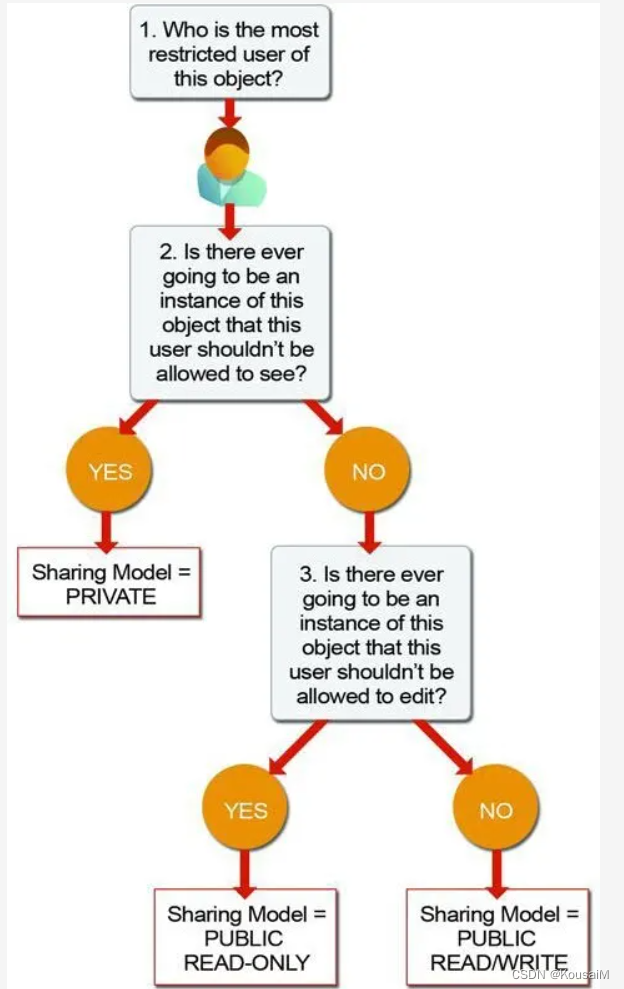
基于对这些问题的回答,可以将该对象的共享模型设置为以下设置之一
| 字段 | 描述 |
|---|---|
| 专用 | 仅记录所有人和更高级别的用户可以查看、编辑和报告这些记录(可以通过设置角色层次结构或定义共享规则来授予用户更多的记录访问权限。不过,只能使用共享规则授予更多访问权限,不可增加对记录的访问权限的限制) |
| 公用只读 | 所有用户可以查看和报告记录,但无法编辑。仅记录所有人和更高级别的用户可以编辑这些记录。(可以通过设置角色层次结构或定义共享规则来授予用户更多的记录访问权限。不过,只能使用共享规则授予更多访问权限,不可增加对记录的访问权限的限制) |
| 公用读/写 | 所有用户可以查看、编辑和报告所有记录。 |
| 由父级控制 | 用户可以根据是否可对联系人相关记录执行特定操作来判断是否能对该联系人执行相同的操作(例如查看、编辑或删除) |
六,配置电子邮件信头和模板
1.创建信头(Letterhead)
- 在应用程序启动器中找到【Files】 > 上传文件图像
- 在应用程序启动器中找到【Letterheads(信头)】 > 单击 New(新建) > 完成新信头的详细信息 > 单击信头,插入图像图标 ,输入文字,添加字段(【{}图标】) > 保存
Name(名称) :General Customer Support
Description(描述) :Use this letterhead for all public facing communications if no specific Customer Support letterhead exists
注意:如果在 Letterhead Content(信头内容)中收到“insufficient privileges”(权限不足)错误,需要在 Setup(设置) >Lightning Email Templates(Lightning 电子邮件模板)并在 Folders and Enhanced Sharing(文件夹和增强共享)上切换。刷新浏览器
2.信头+电子邮件模板(Email Letterhead and Template)
- 在应用程序启动器中找到【Email Templates】 > New Email Template > Enhanced Letterhead(增强信头)选择上面建好的【General Customer Support】 > save
- 发送mail的时候在【Insert, create, or update template】中选择上面建好的电子邮件模板
七,自动执行业务流程(Automate Your Business Process)
1.Create Assignment Rules(创建分配规则)
分配规则定义了条件,以决定如何处理潜在客户或个案。本例列举制定Case规则,以便将开单Case转发到正确的队列
- 创建队列(queue) - Billing Support Agents
- 快速查找 > Queues > New > 填写队列信息,并添加用户
 )
)
- 快速查找 > Queues > New > 填写队列信息,并添加用户
- 向Standard Case Assignment(标准个案分配)规则添加新规则:将新建的Case添加到队列中
- 快速查找 > Case Assignment Rules(个案分配规则) > 点击Standard(标准)链接 > 确保【Active】被选上
- Rule Entries(规则条目)部分单击 New > 输入以下信息 > save
 )
)
- 测试上面的分配规则:新建Case,Status选择New,并选择Assign using active assignment rule(使用有效分配规则进行分配)
如果创建Case时未显示 “Assign using active assignment rule”(使用有效分配规则进行分配),则实施以下步骤
Setup > Case Assignment Rule > 编辑 Standard Case Assignment,取消选中 Active > 保存。
再次编辑 > 选中 Active > 保存
2.创建升级规则(Create Escalation Rules)
当某Case符合条件时,升级规则会自动升级此Case。例如主管希望每当记录下与性能问题有关的个案时,都能通知她的客户support团队
- 创建一条新的升级规则(creating a new escalation rule)
- 快速查找 > Escalation Rules > new > Active >save

- 快速查找 > Escalation Rules > new > Active >save
- 点击 support的link > 创建Rule Entries(规则条目) > save
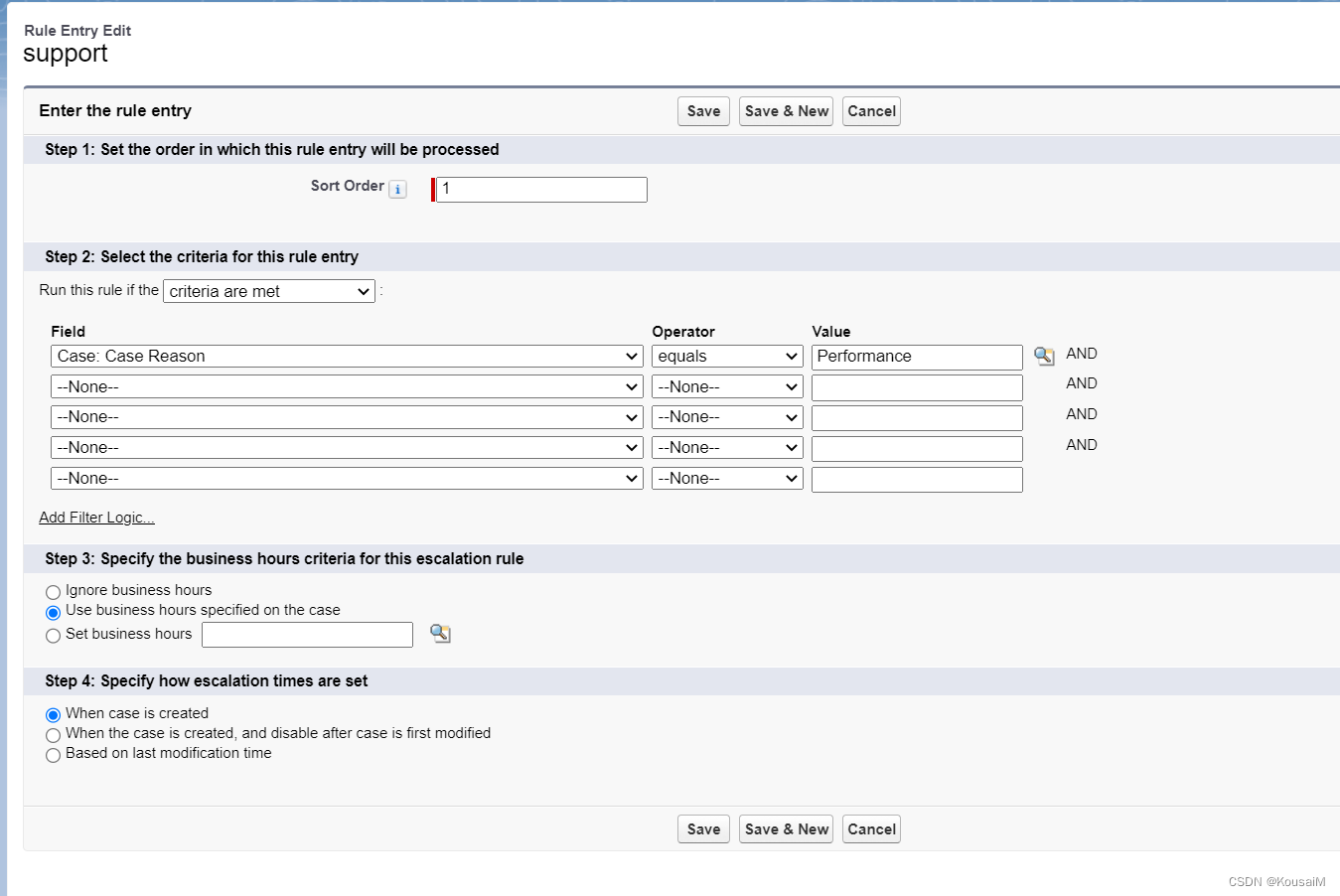
- 更新上面2的Rule Entries
- 单击 Escalation Actions(升级操作)下面的 New > 输入 Age Over(超过的时间)值 1
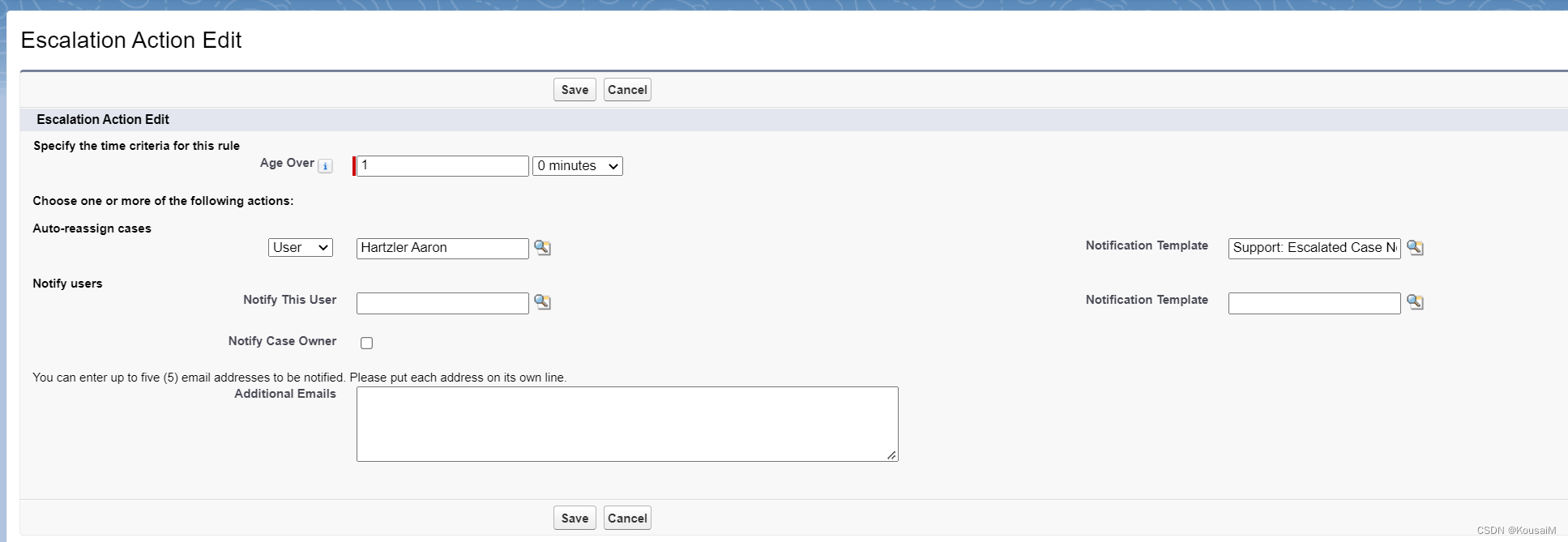
- 单击 Escalation Actions(升级操作)下面的 New > 输入 Age Over(超过的时间)值 1
- 创建Case,审核 Case Escalations队列中的升级操作
创建满足条件的Case > Case Escalations中输入以下条件(1小时后将看到此Case的升级提示邮件)
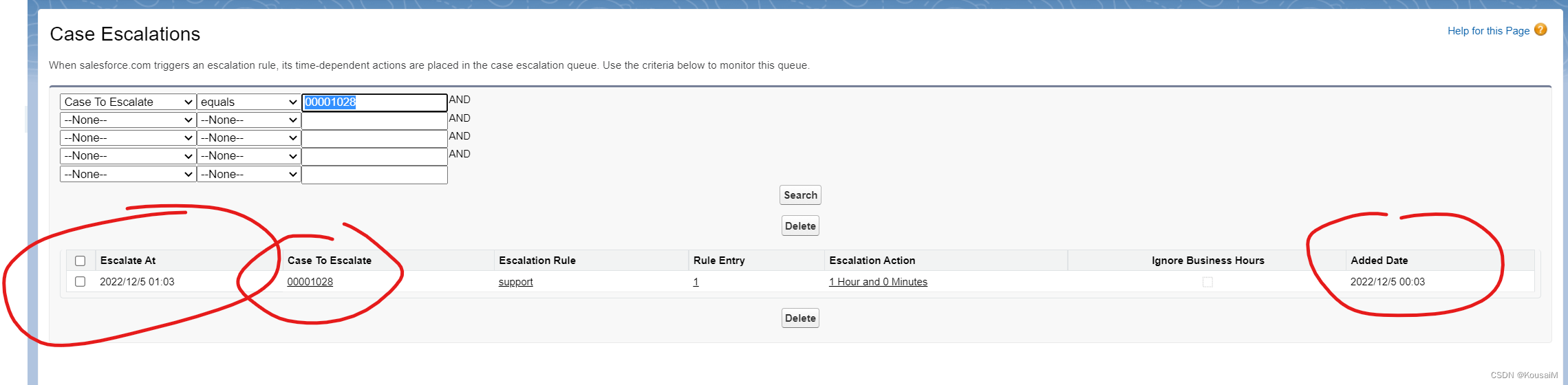
八,Permission Set Groups
1.概要
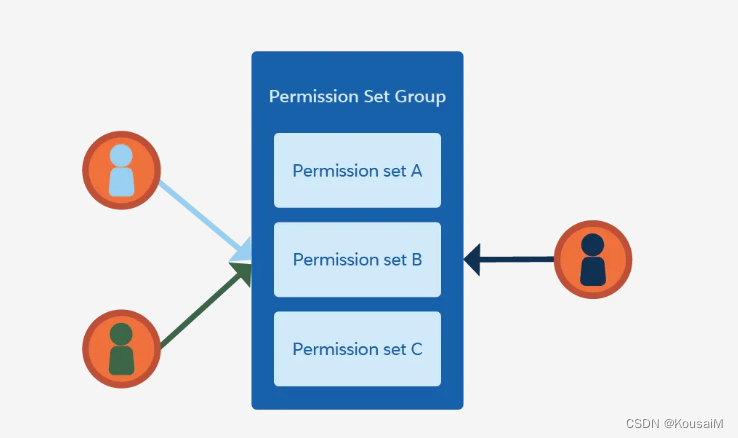

当权限集组重新计算时,分配的用户保留上次完成重新计算时的权限。
当组中的某个权限集发生了变化,将开始重新计算权限集,触发权限集组重新计算的更改,包括:
- Changing existing permission sets
- Adding permission sets
- Removing permission sets
权限集组的状态显示在“权限集组”列表视图页面的“状态”列中。
有效状态包括“更新”、“过期”、“更新”和“失败”。
设计图:
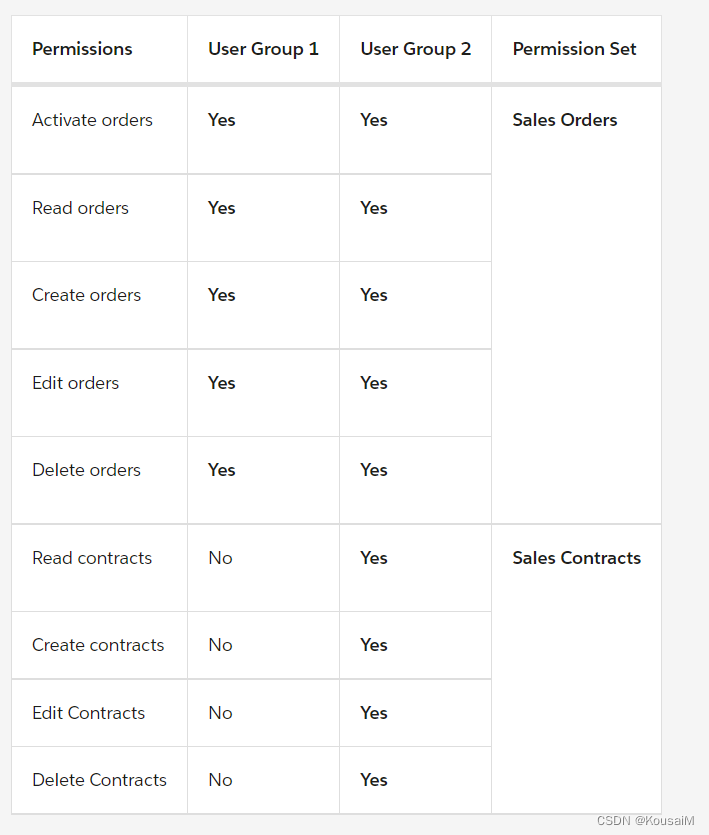
2.就像权限集一样,如果用户的许可证不允许你想要分配的权限,则不能将用户分配到权限集组。
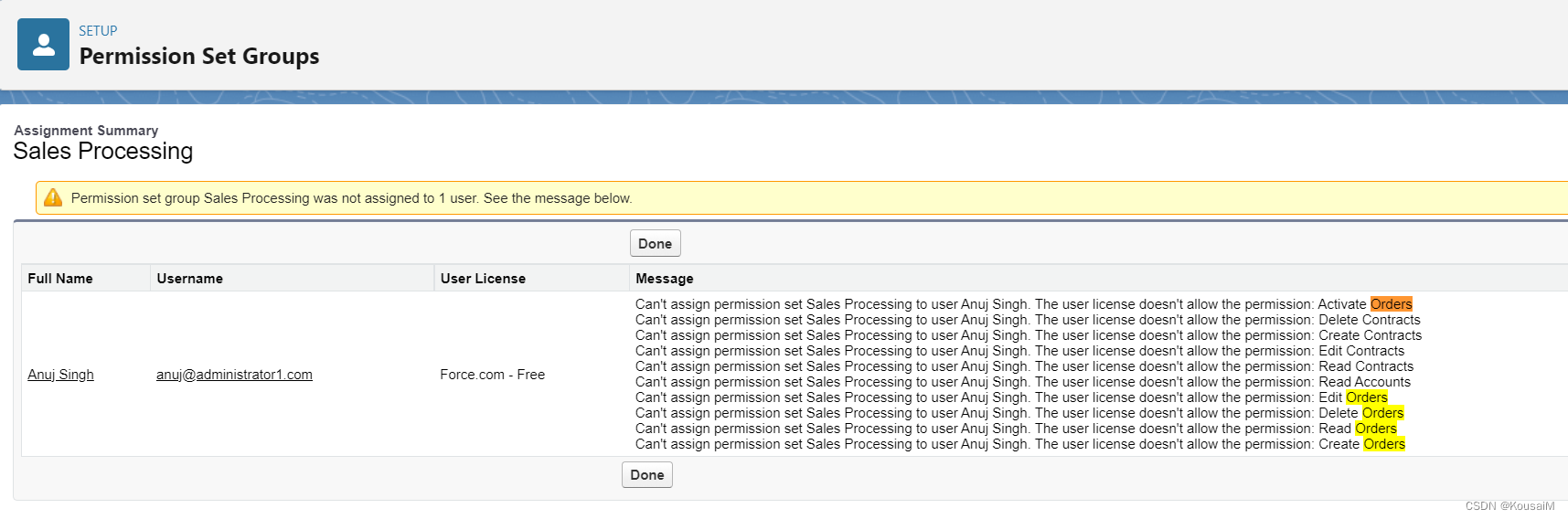
3.几个重要权限的区别
- Profiles :为每个用户提供默认设置,如默认record type、 IP range等。Salesforce建议使用最小访问权限- Salesforce profile作为分配给用户的最佳实践,因为每个用户只有一个配置文件。
- Permission Sets:权限集是settings 和Permission 的集合。profiles允许用户执行一些task,但是权限集允许额外的task(profile不启用的task)。例如:可以添加权限来创建和自定义列表视图、激活contracts(契约)或任何数量的其他权限。
- Permission Set Groups:权限集将权限集捆绑在一起。被分配到权限集组中的用户将获得该组中所有权限集的组合权限。权限集组相当于应用户的工作功能。
4.Permission Helper App
Permission Helper App
权限分配分析可能需要一些时间。在AppExchange上可用的权限助手应用程序可以提供帮助。助手应用程序可以帮助查看用户拥有什么权限,将一些配置文件转换为权限集,等等。例如,你可能想从现有的配置文件中获取权限,然后使用应用程序将它们转换为权限集。
5.Mute Permissions in Permission Set Groups
可以在一个权限集组中给某些个权限集中的某些权限mute掉
下面举例说明:在【sales processing】这个Permission Set Groups里,将【contracts processing】权限集中的浅蓝色部分的权限给禁掉,只是属于这个组的人没有该权限或者说不能使用该权限,但是,【contracts processing】权限集中的用户可以继续使用这些权限
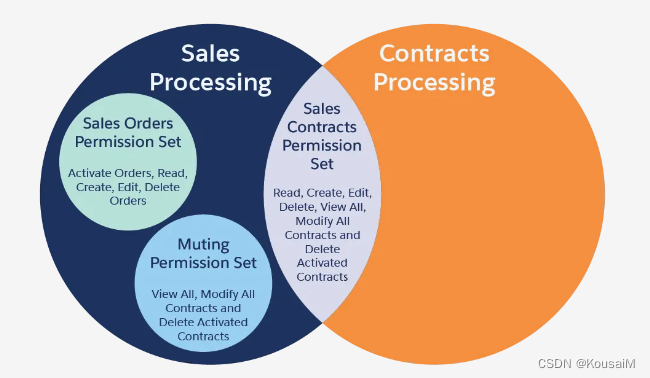
6.Muting and Permission Dependencies
静音和权限依赖:注意:当静音权限时,需要注意权限依赖关系。
例如,假设授予所有用户对一个对象的“创建”、“读取”、“编辑”和“删除”权限。然后为该对象授予一些用户“查看全部”和“修改全部”。现在,如果静音了“读取”权限,“创建”、“编辑”、“删除”、“查看全部”和“修改全部”也会被静音,因为如果没有读取数据的能力,用户就无法执行这些任务。
这个例子相当简单,但是依赖关系可能会很复杂。当静音权限时,一定注意在保存更改时注意权限更改确认消息。
如下图,在静音销售契约权限集中的权限时,如果已经静音了激活契约,那么删除激活契约也将被静音。
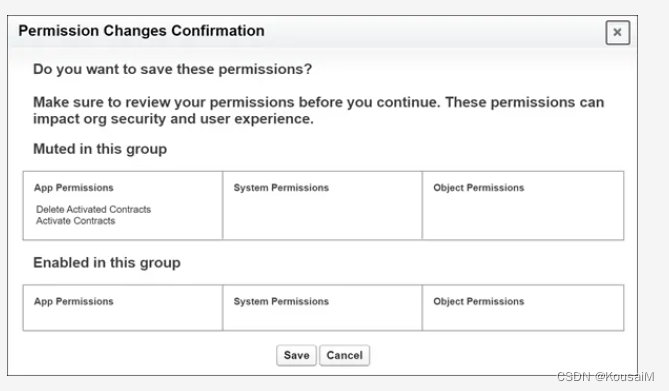
九.在salesforce中保护你的数据
- 限制组织的登录时间和 IP 范围
- 创建简档并设置了对象访问权限
- 构建一个角色层次结构,以确保每个用户只能访问其特定角色所需的信息
- 还创建了共享规则,让用户在记录上进行协作
1.Restrict Login Hours and IP Ranges
- 在profile中限制登陆时间:
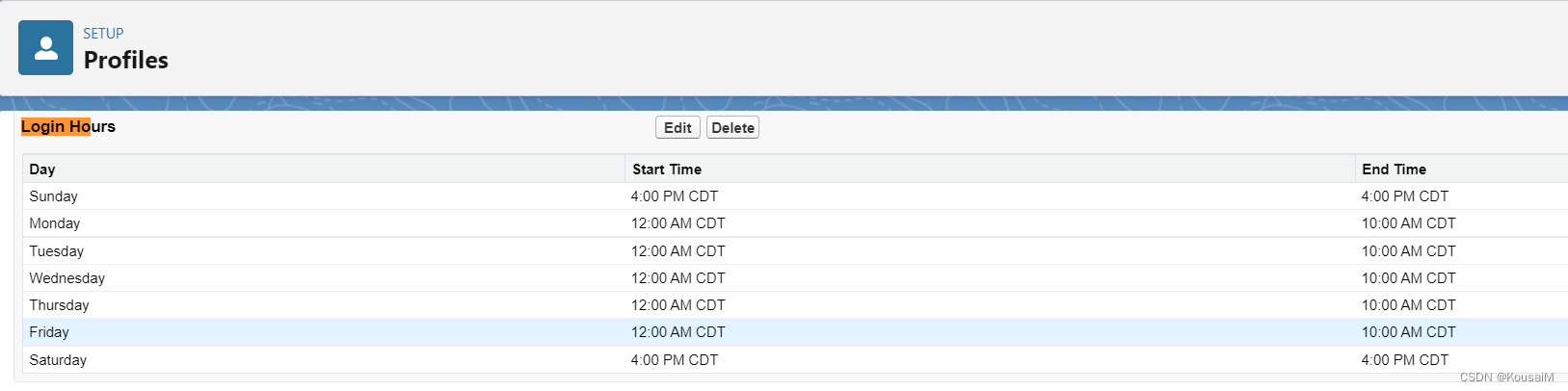
2.在profile中限制登陆IP范围

2.Profile and Permission Set
因为profile为用户设计最基本权限,所以在此基础上为用户添加permission set
- 在【users】中克隆【Standard Platform User.】profile,并命名为【Standard Profile - No Acct Delete】,编辑Account object的权限,使其没有【Delete】权限
- 创建Permission Set 【Delete Accounts】,并选择【Salesforce Platform】licence(此类用户将适用),保存之后,设定Account 的object 权限为【Delete】,注意此时【Edit】和【Read】将同时选上
- 创建用户A,A拥有【Standard Profile - No Acct Delete】profile,并将A添加到【Delete Accounts】permission set里面,这样A就拥有了delete account 的权限了
3.Set Organization-Wide Defaults(组织范围的默认值) and Create a Role Hierarchy(角色层次结构)
一般创建好新的object之后,需要到【Sharing Settings(共享设置)】设置Organization-Wide Defaults,本例将新建的三个object的【Default Internal Access】设置成private
- Applicant(申请人)
- Interviewer(面试官)
- Position(职位)
创建sharing rule,使招聘人员之间可以共享申请人:
常见的角色层次结构:
- CEO
- VP of Services(服务副总裁)
- Accounts Receivable(应收账款)
- Customer Support Director(客户支持总监)
- Customer Support Rep(客户支持代表)
- SVP, Sales & Marketing
- VP, North American Sales
- Director, Direct Sales(直销总监)
- Sales Engineer(销售工程师)
- Director, Direct Sales(直销总监)
- VP, North American Sales
- SVP, Human Resources
- Recruiter(招聘员)
- VP of Services(服务副总裁)
十,对象关系概览
Object Relationships Overview
十一,标准和自定义对象
1.更改标准field的label
Rename Tabs and Labels. > Accounts.(例)的edit > Next. > 更改
2.创建Global Value Sets
Picklist Value Sets > new
3.创建Field Dependencies
Object Manager > select Fields & Relationships. > Click Field Dependencies. > Click New.
4.Record Types(记录类型)
记录类型决定了用户可以访问的业务流程、页面布局和选项列表值。避免看到与自己不相关的东西
5.Page Layouts(页面布局)
页面布局控制用户查看或编辑记录时出现的字段、部分、相关列表和按钮。
6. Field History Tracking(字段历史跟踪)
可以跟踪对某个对象最多 20 个标准或自定义字段的更改,可以从某条记录的 History(历史)相关列表或通过 History(历史)报表查看这些更改。对于每个字段,跟踪会记录更改的日期和时间、做出更改的用户以及新旧值。
7.Validation Rules(验证规则)
注意:使用验证规则时需要记住的一个要点是对现有数据的影响。验证规则适用于未来数据和当前数据,因此管理员可能需要填充现有记录的必填数据,以确保未来的任何整合不会受阻。
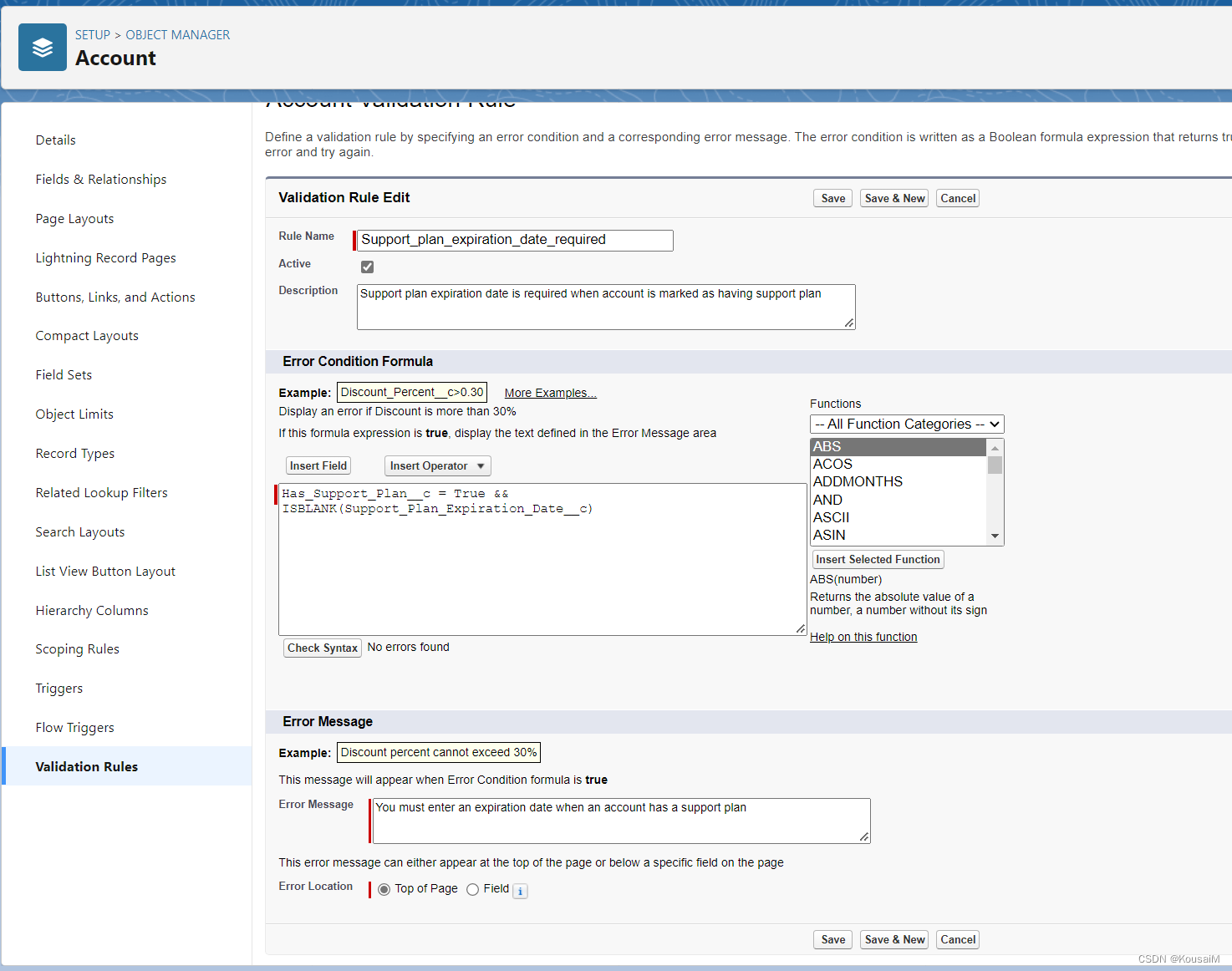
8.更改自定义字段类型时的注意事项
Notes on Changing Custom Field Types
十一 客户和联系人(Accounts and Contacts)
在 Salesforce,使用客户和联系人保存关于客户的信息。客户是开展业务的对象公司,联系人是为其工作的人员。
客户和联系人与许多其他标准对象相关,因此是 Salesforce 中最重要的对象之一。了解如何使用客户和联系人是充分利用 Salesforce 的关键。
如果你与个人开展业务,例如个人承包商或个人客户,则需要创建一种特殊客户类型,即个人客户(person account)。个人客户与公司客户类似,但是个人客户用于记录个人信息,因此没有联系人。
在 Salesforce,在客户处工作的人员被称为联系人。
- Contacts to Multiple Accounts(多个客户联系人)
你的的联系人可能与多家公司有工作联系。一个企业家可能拥有多家公司,一个顾问也可能代表多家组织。这些关系可能很复杂,但是追踪这些关系的方式不需要复杂化。
在将一个联系人与多个客户关联后,可以轻松地追踪人员与公司之间的关系,不需要创建重复记录。关系规则很简单。每个联系人需要直接关联一个客户。这个客户会显示在“客户名称”处,它通常是与该联系人关系最密切的公司。
任何其他与该联系人关联的客户则代表间接关系。通过相关联系人列表视图,可以查看当前和以前的关系,并捕捉到与这些关系相关的独特细节,这样可以随时了解与你接洽人员的情况,或者你应该接洽谁。 - 使用客户层次结构定义公司关系(Define Company Relationships with Account Hierarchies)
Get Cloudy为公司 总部,旗下有Get Cloudy East、Get Cloudy West 以及 Get Cloudy Canada分公司。在 Get Cloudy West 客户记录中,Get Cloudy 总部被列为父客户。
如果已记录了每个拥有父客户的客户,Salesforce 可以生成一个家族树。层次结构显示了 Get Cloudy 客户的这种关系。
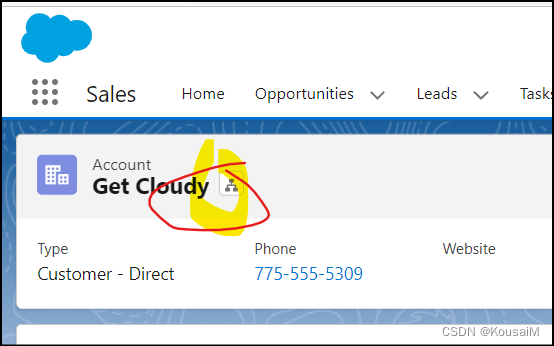
- Set Up Contacts to Multiple Accounts
十二,Products, Quotes, & Contracts(产品,报价和合同)
在 Salesforce 中创建产品时,会为每个产品添加一个标准价格。然后这些产品出现在标准价格手册中,可从每个产品或应用程序启动器访问该手册。
- 添加价格手册
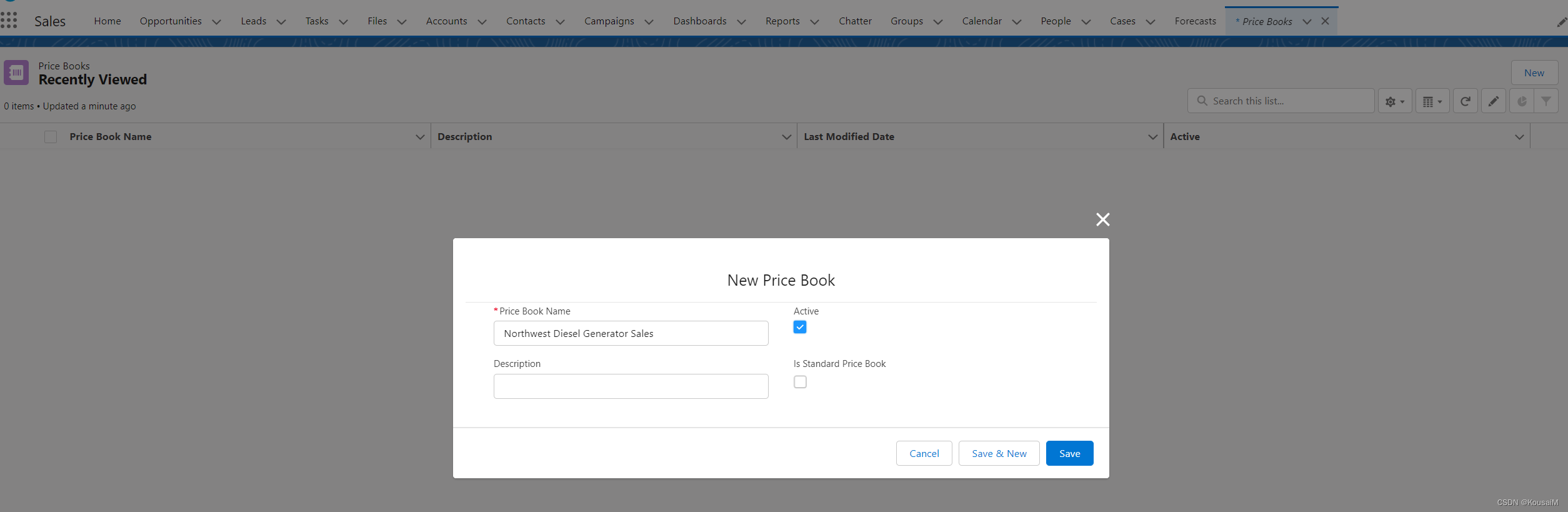
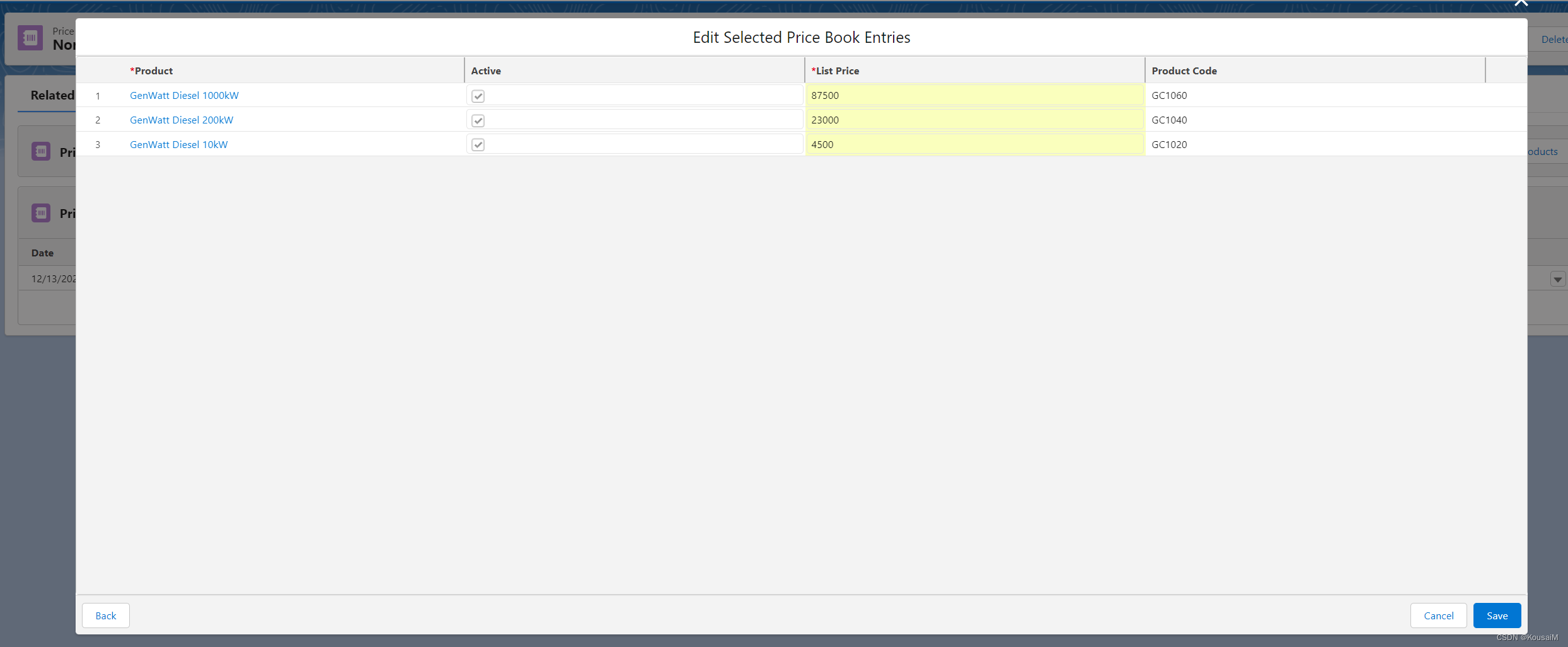
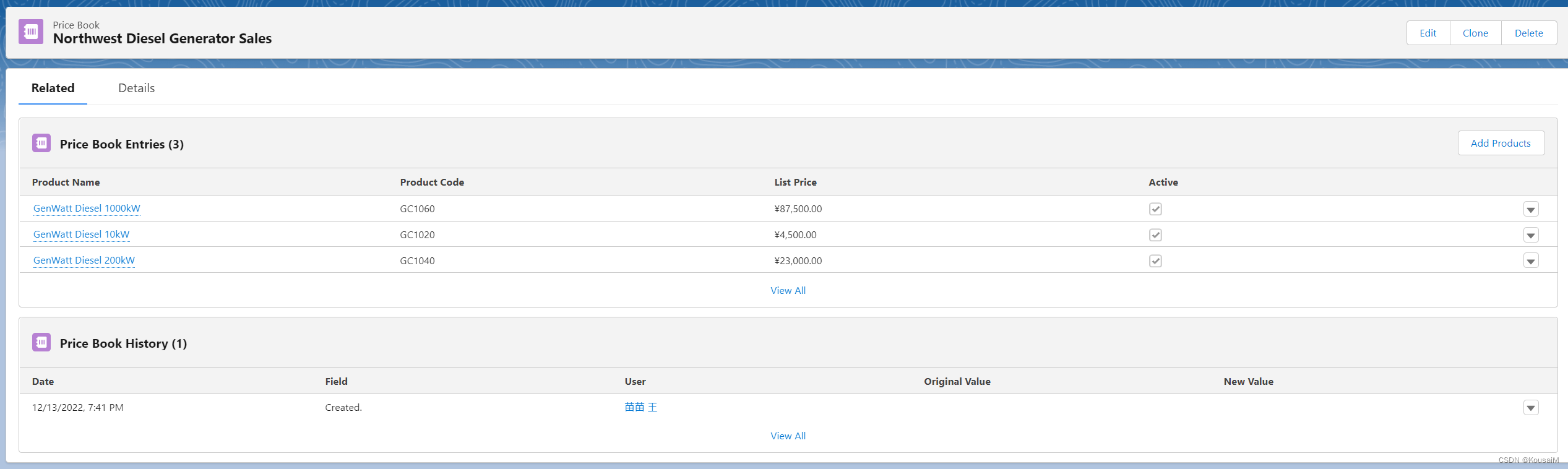
- 启用报价(Enable Quotes)
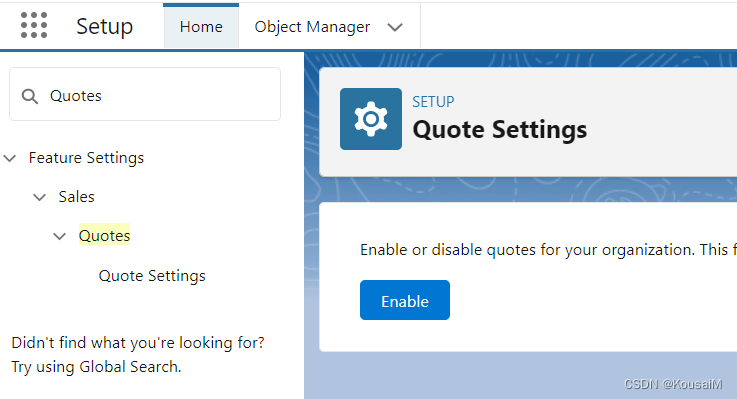
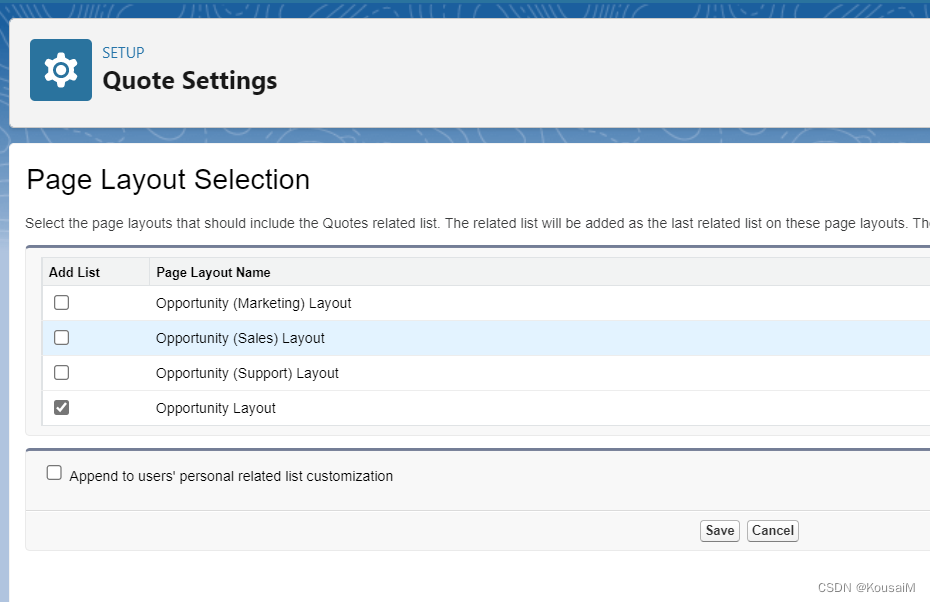
- 报价模板

十三,市场活动(Campaigns)
市场活动是 Salesforce 工具箱中利用率最低的功能之一。市场活动有点像是相关市场营销活动的文件夹或容器。市场活动记录可以帮助你将市场营销资产和感兴趣的客户归集到一起,以便于组织计划,或回顾已完成的成果。
场活动可以帮助公司详细跟踪他们的每一项市场营销举措,包括典型的广告和揽客、电子邮件,或是更专业的营销活动,如演示和会议。通过跟踪每个市场营销举措针对的潜在客户和联系人,以及他们的响应情况,营销经理可以根据每项举措所代表的营销类型来定制每一场市场活动。
市场营销人员利用市场活动来分析他们正在生成多少潜在客户,以及由于市场营销上的努力他们成交了多少笔。
可以将相关市场活动组合到一起,从而更清晰地看到它们的结果。这样的一个组就叫作一个市场活动层次结构(campaign hierarchy)。
市场活动路径(Campaign Path)是一个可选组件,显示一场市场活动在漏斗中的进展情况。比如,通过日历对象,可以看到所有当前和计划中的市场活动,按月、日或年显示。
- 市场活动创建权限
设置 -> 用户的详细页面-【Marketing User】-> 选中 - 市场活动层次结构(campaign hierarchy)
最多5层,不过普遍3层就够
第一层可以代表总体的战略焦点,比如销售公司产品体系中的一个新产品,或是打开品牌知名度。
第二层可以是那个焦点的不同方面,比如产品发布,获得购买者的反馈,或是向老顾客追加销售。
最后,第三层可以代表单项市场营销工作,比如电子邮件、线上广告、演示邀请函,或演示本身。
运用层次结构的另一种方法是按时间段对市场活动进行分组。在这种方法中,第一层可以是全年的市场营销,第二层可以是每个会计季度,第三层是每个季度的每项市场活动。
运用层次结构的第三种方法是把某一大型活动作为第一层,比如年会。然后第二层可以是配套的市场营销工作,比如注册和电子邮件,第三层可以是大会的每个环节。
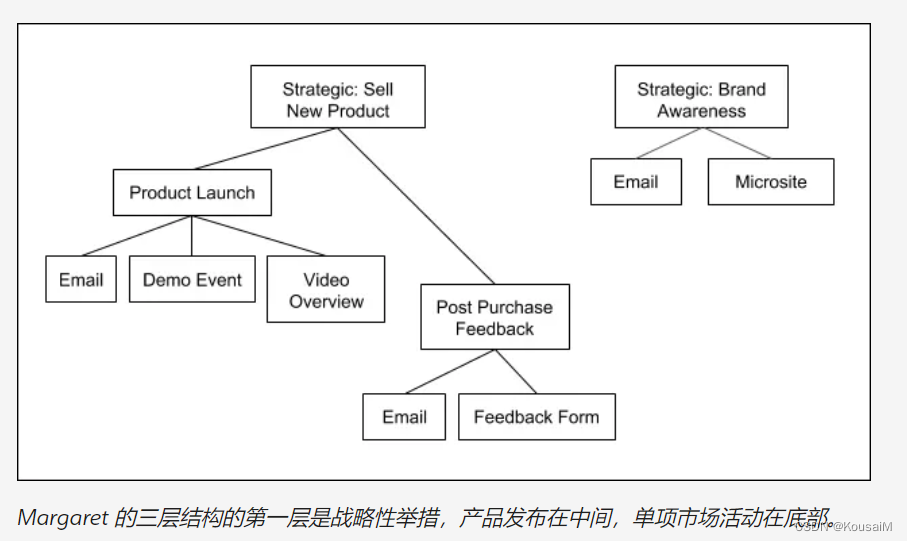
十四,销售路径(Sales Path)

使用销售路径可以帮助你的销售代表采用并遵守你公司的销售流程,这样就不会偏离轨道。路径可指导你的销售用户并帮助他们专注于重要的销售任务,以便他们能够快速完成交易。路径组件用于 Lightning Experience 中的业务机会、潜在客户、市场活动、合同、联系人、订单和自定义对象记录详细信息页面。
检验成果
上面刚刚启用了虚拟礼花功能,以便在选择特定阶段时触发。下面看下当跟随路径到达顶峰(成功完成交易)时,礼花的实际效果。单击 Mark Stage as Complete(将阶段标记为完成)按钮 -> 从选项列表中选择 Closed Won(已结束并赢得客户),然后单击 Save(保存)。
就会看到礼花效果
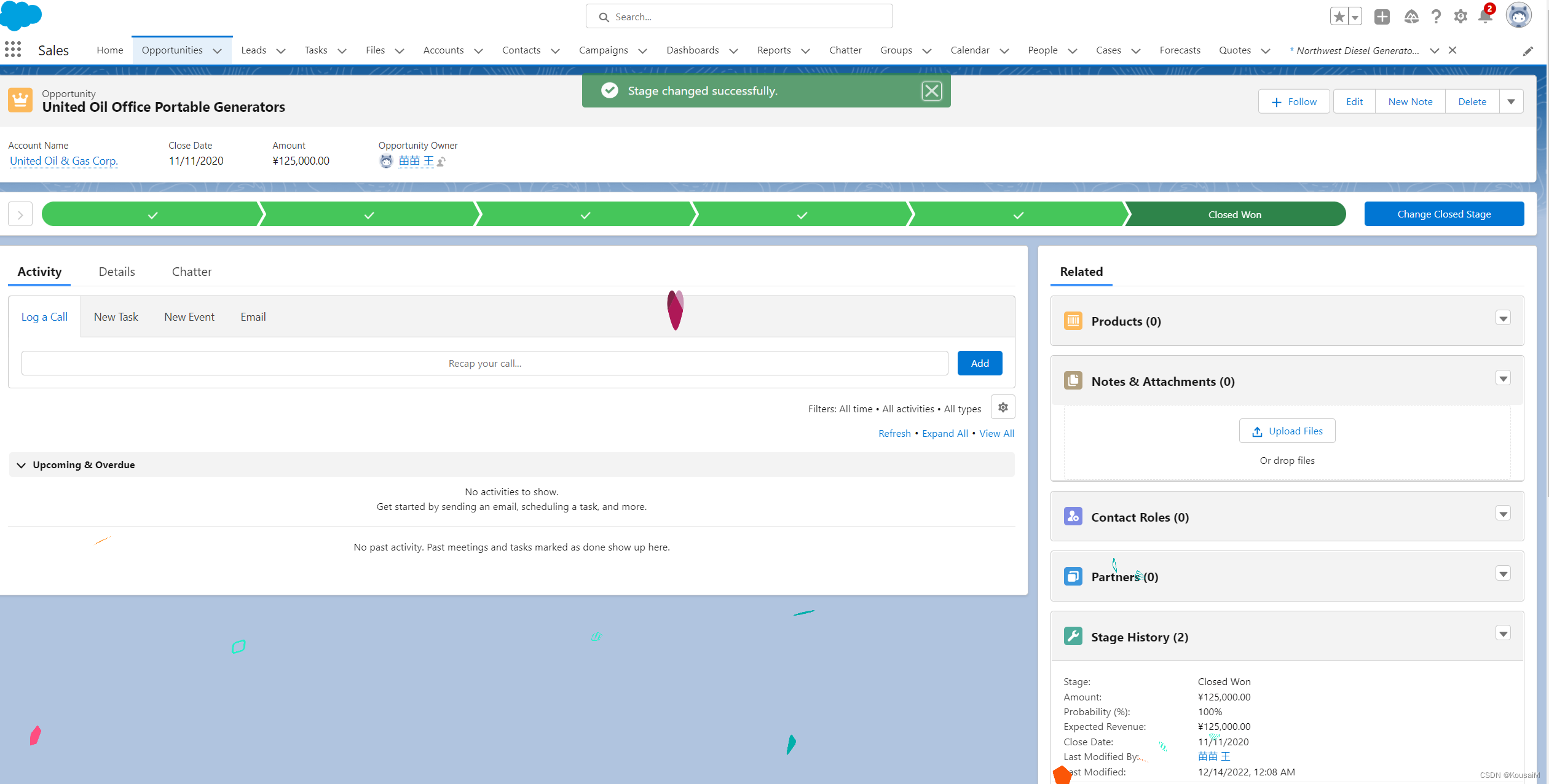
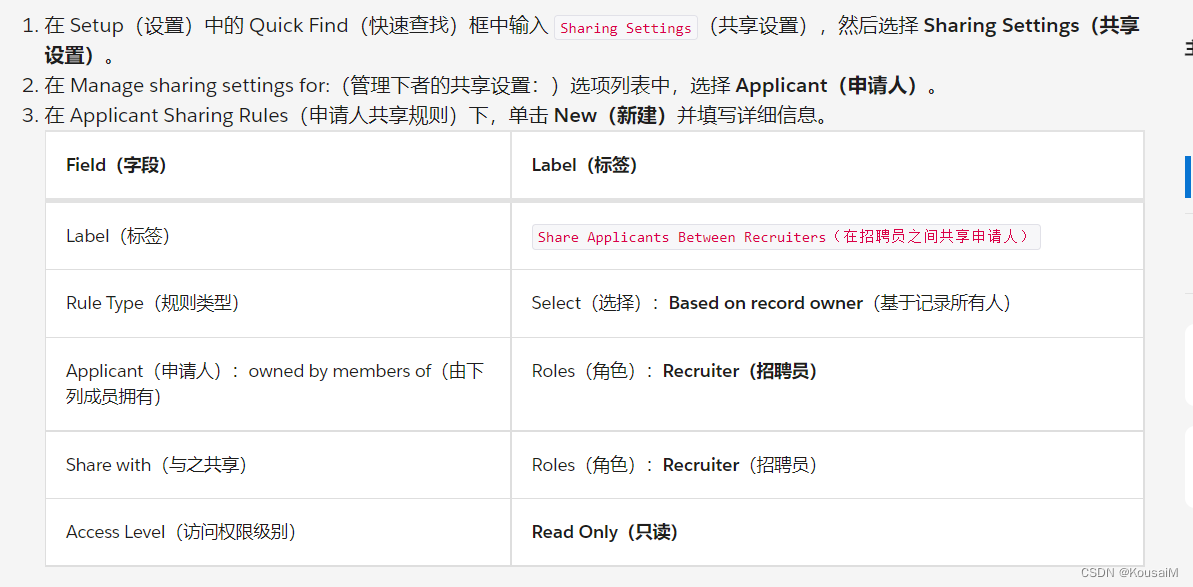
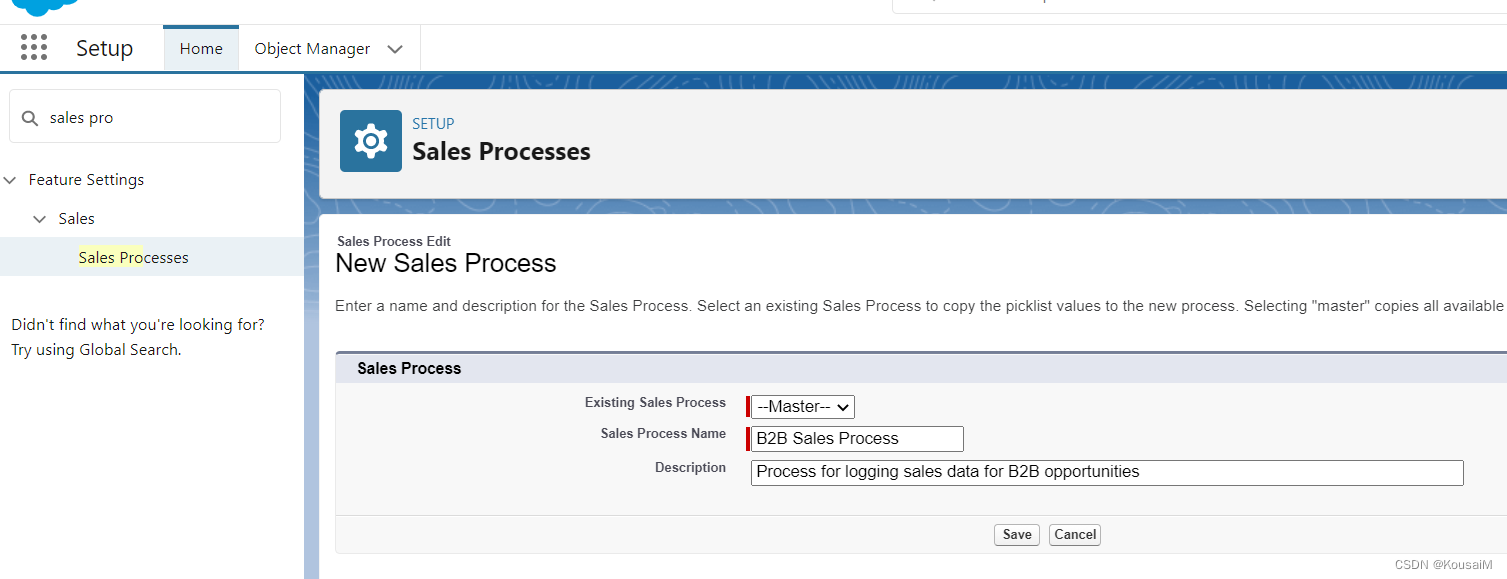
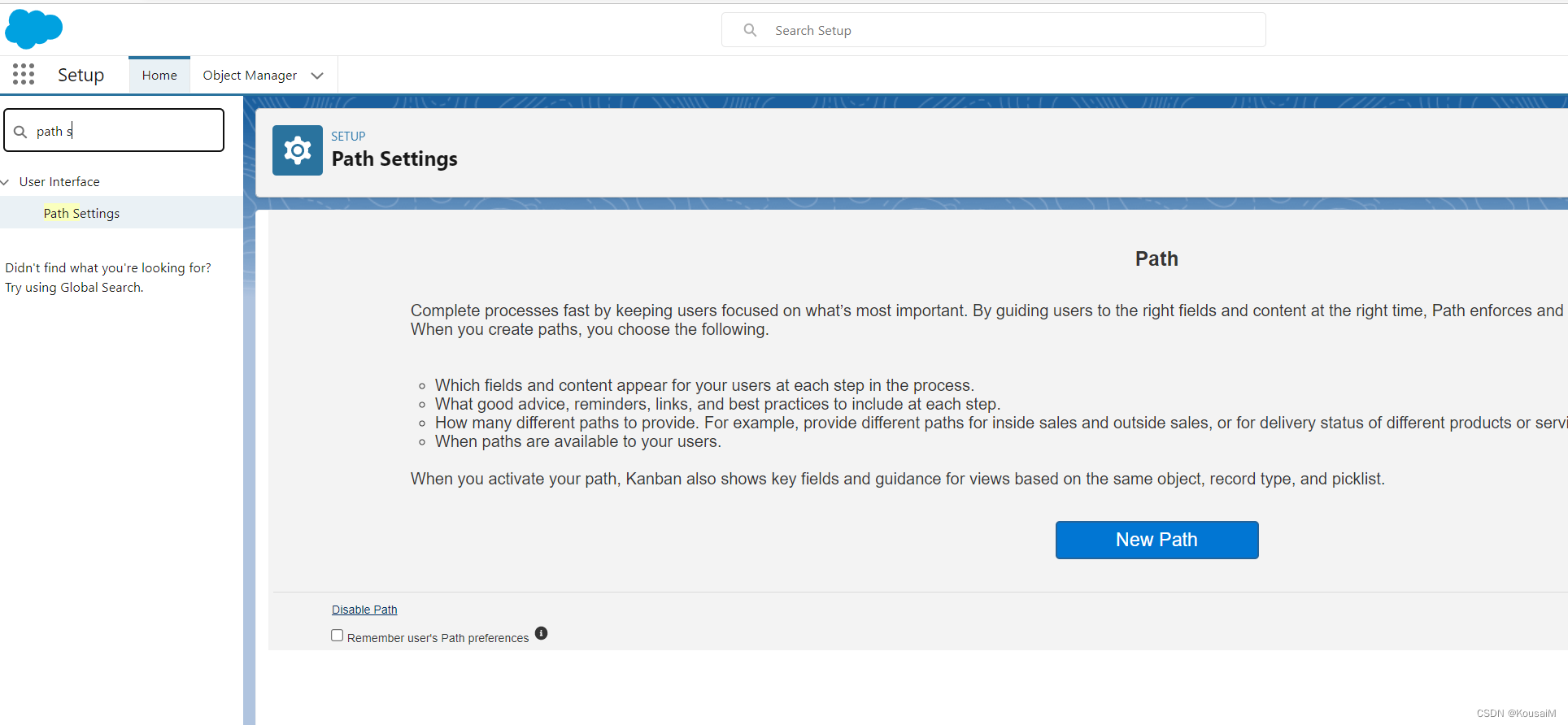
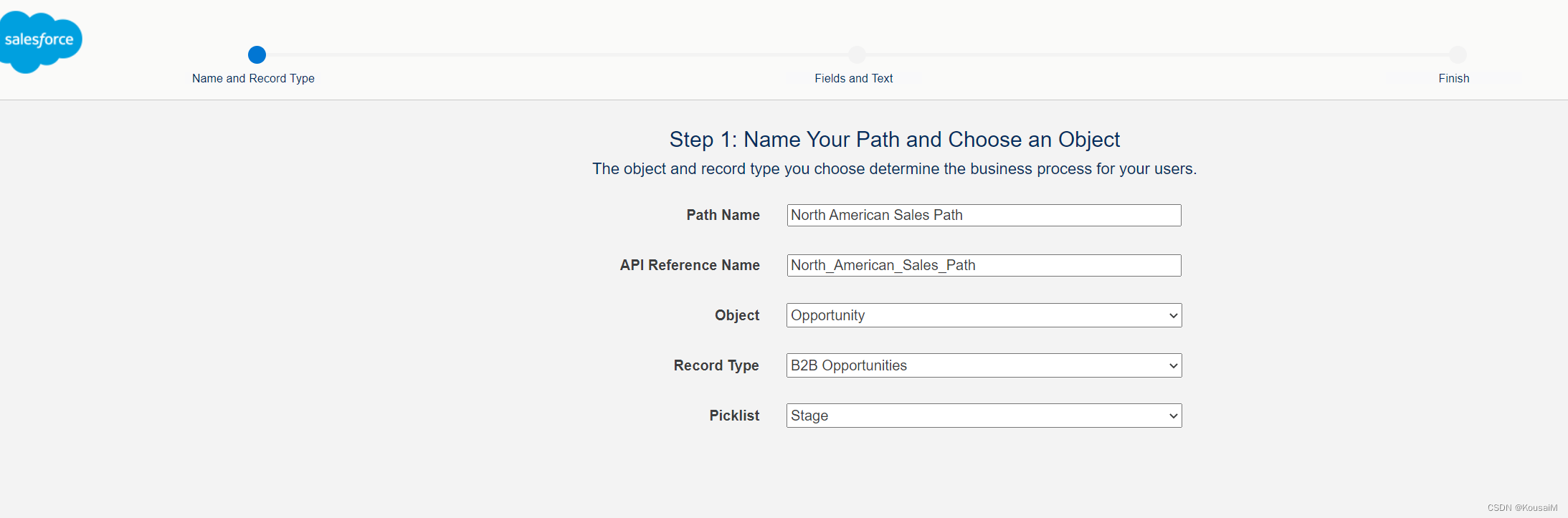
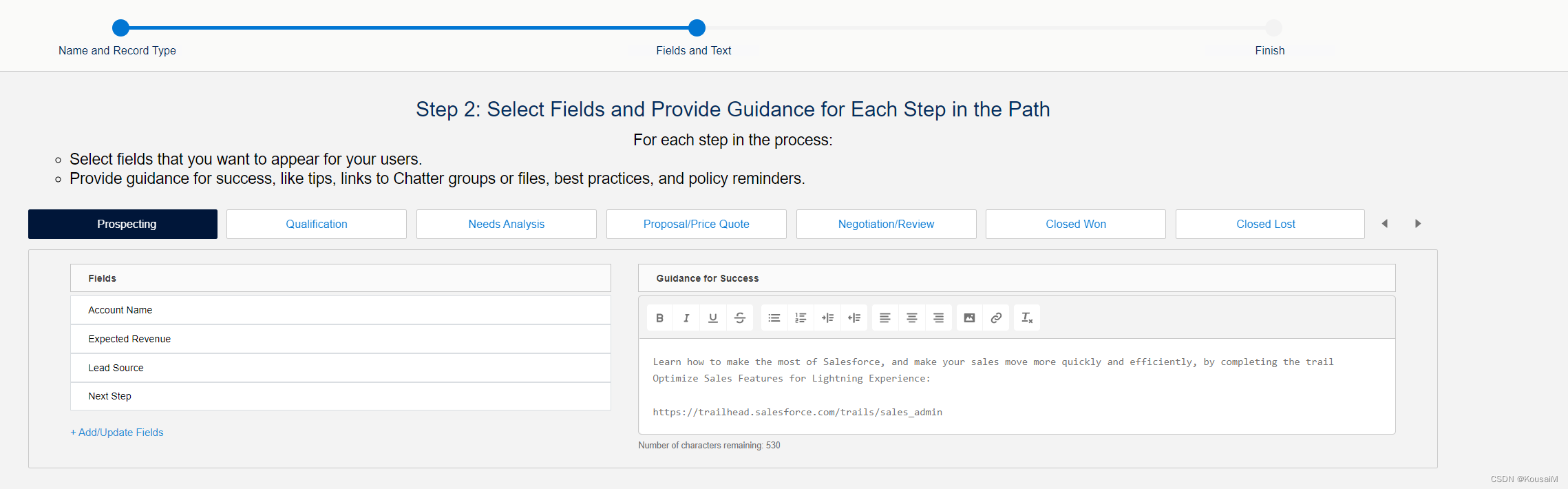
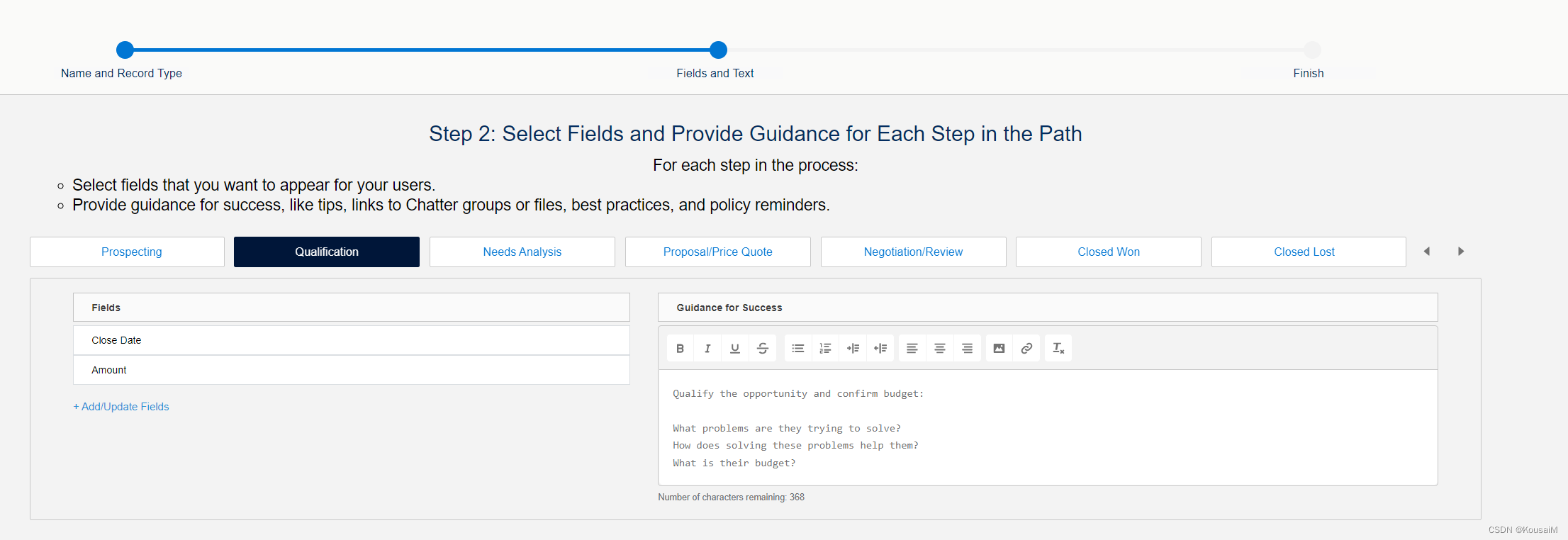
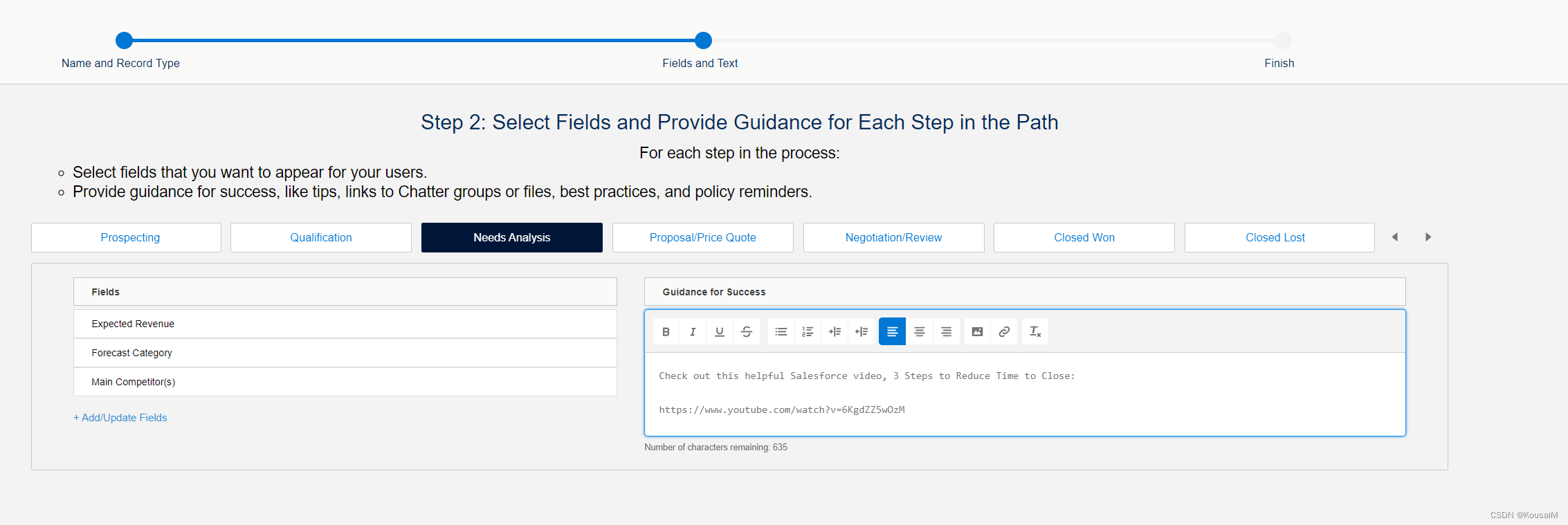
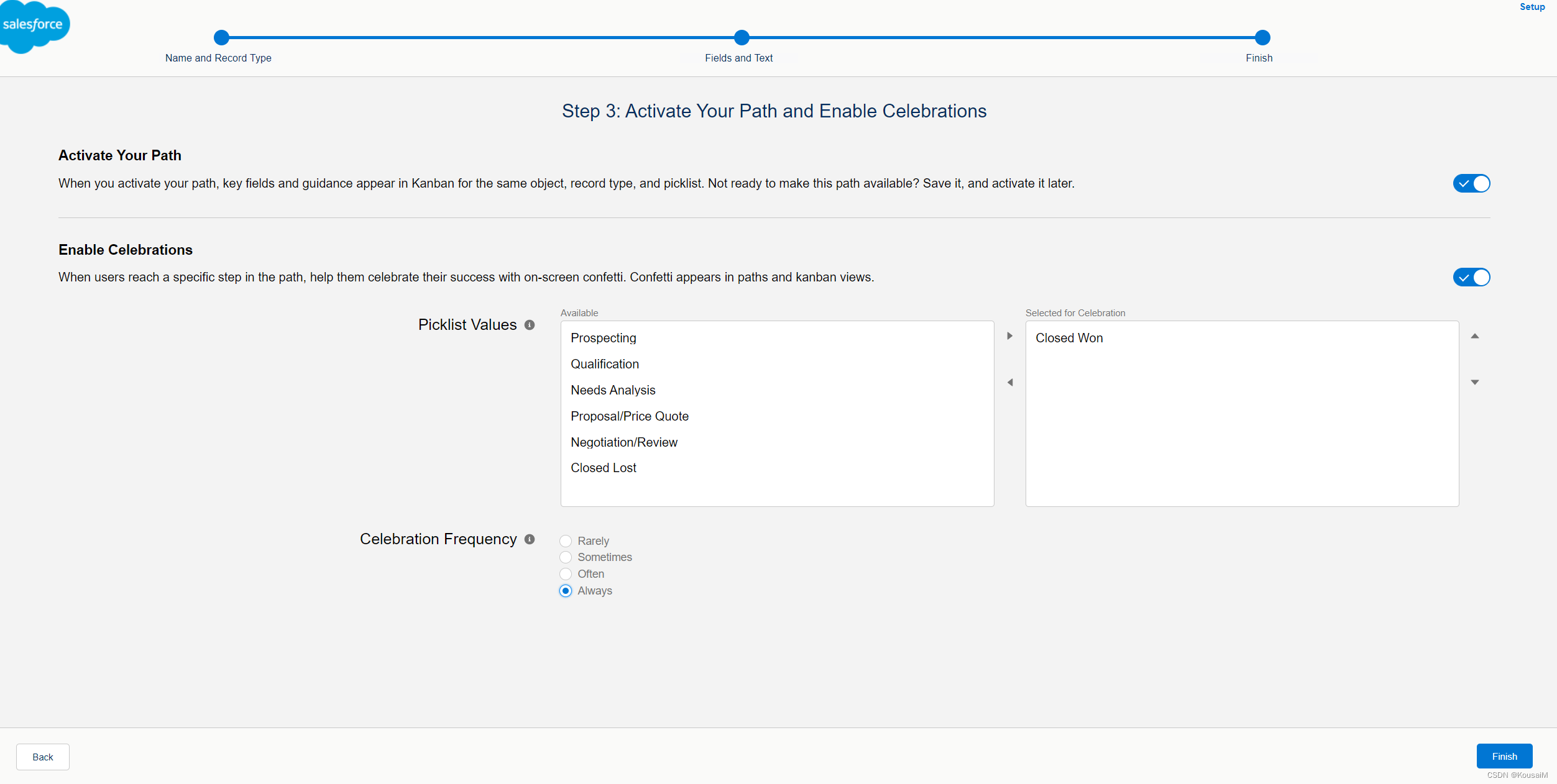

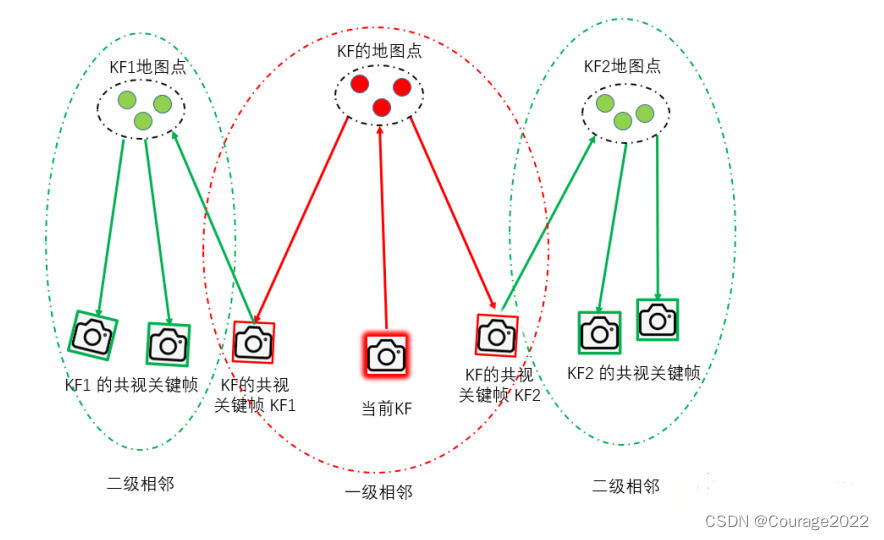

![[附源码]Python计算机毕业设计SSM基于web的烟草售卖系统(程序+LW)](https://img-blog.csdnimg.cn/4920850550de4b04a964e055cef6261a.png)
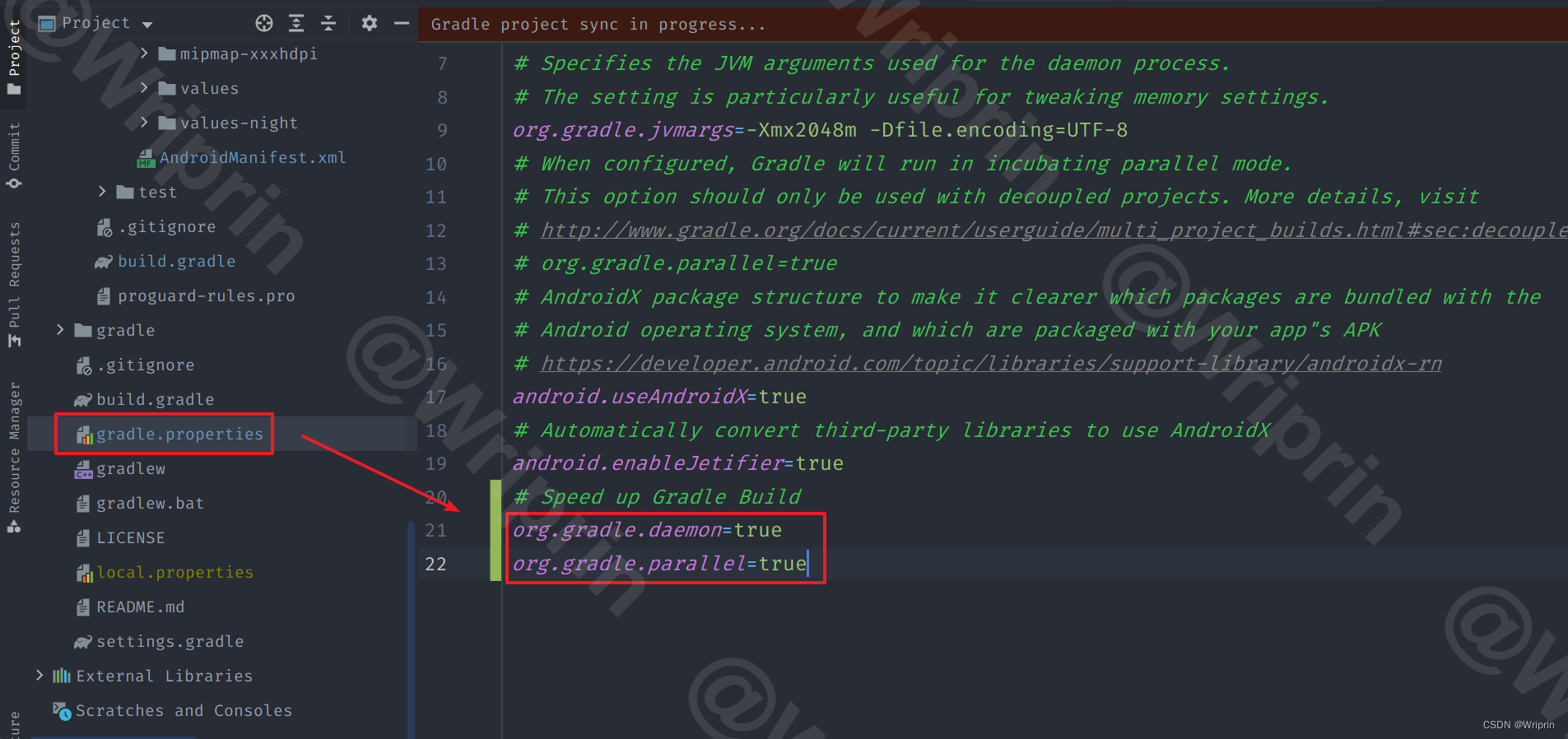



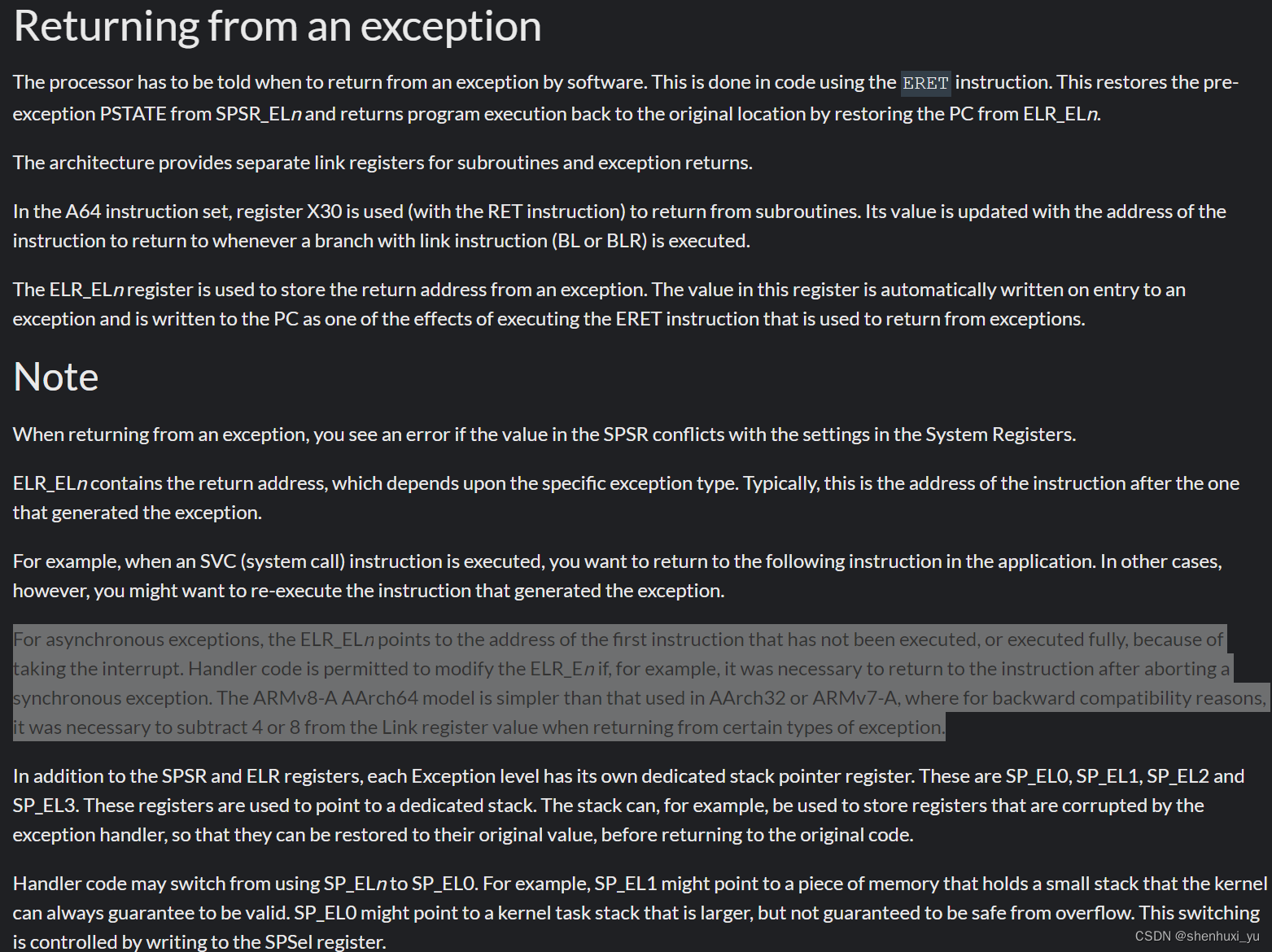
![[附源码]Node.js计算机毕业设计电影推荐系统Express](https://img-blog.csdnimg.cn/a56f0ca3043f4465b792709fd622392a.png)